1.3 - Crear una tienda que refleje tu imagen

¿Listo para sumergirte en el mágico mundo de las ventas online? Crear una tienda con TPOP es rápido y fácil. Nuestra plataforma está diseñada para ayudarte en todo momento a crear tu tienda online.
1 - Descubre la interfaz de personalización
Una vez que hayas creado tu cuenta TPOP, el primer paso es personalizar tu tienda para que sea lo más eficiente posible antes de integrar tus productos.
Para ello, ve a la sección"Aspecto de la tienda" y elige, por ejemplo, "Tema" para elegir el diseño de tu sitio.
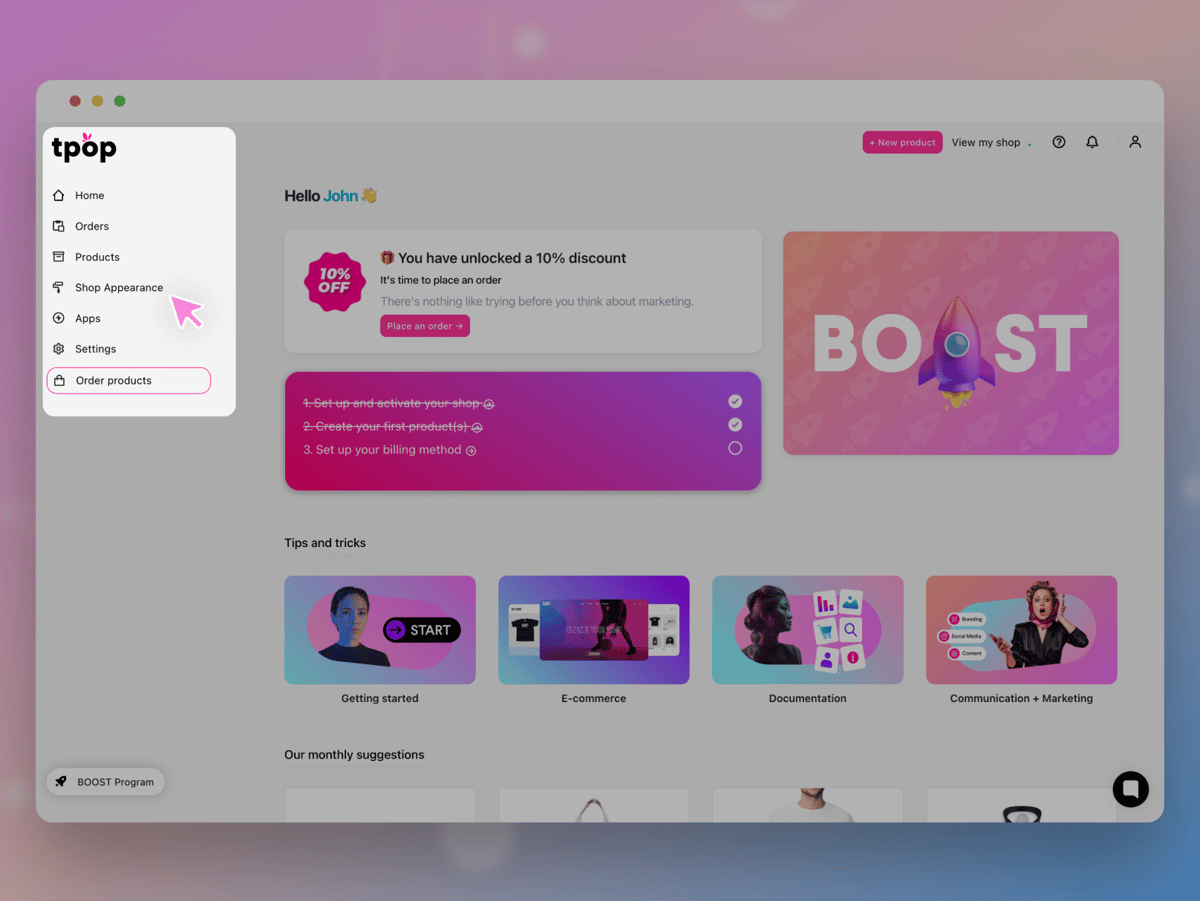
Así podrás personalizar tu tienda según tus preferencias e identidad de marca. Aquí tienes un resumen de los elementos que puedes modificar sin tener que suscribirte:
- Elegir los colores principales y secundarios de tu sitio web
- Fuentes utilizadas en tu tienda online
- Selecciona tu logotipo
- Añade el favicon de tu tienda para identificarla fácilmente en los navegadores
- Personaliza el estilo de los botones (redondeados, rectangulares, sombreados o modernos)
- Elegir la imagen adecuada para tu página de inicio para captar la atención de los visitantes
- Configura diferentes textos de bienvenida para dar a tus clientes una bienvenida personalizada
- Muestra nuevos productos para destacar las últimas incorporaciones a tu catálogo
- Añade un bloque de tu elección a la página de inicio para una organización óptima de tus contenidos
2 - ¿Necesitas más opciones?
Para beneficiarte de aún más opciones de personalización y hacer que tu tienda se adapte perfectamente a tus gustos y visión, puedes optar por una suscripción. En particular, tendrás acceso a nuestra tienda temática.
A partir de la suscripción Ilimitada, tendrás acceso a funciones adicionales como :
- Personaliza el aspecto general de tu tienda, incluyendo la cabecera y el pie de página
- Personaliza el mensaje del banner superior para destacar promociones o información importante
- Opción de ocultar el enlace TPOP en la parte inferior de tu sitio web para darle un aspecto más profesional
- Crea varios bloques en la página de inicio para organizar eficazmente tus contenidos
- Añade un mensaje personalizado debajo de tu banner de bienvenida para comunicarte con tus clientes en cuanto lleguen a tu web
- Muestra una barra lateral en tu blog para facilitar la navegación y mejorar la experiencia de lectura
- Elegir el estilo del título de las entradas de tu blog para una presentación estética y profesional.
Sobre todo, accede a nuestro sistema de personalización CSS, pero para ello necesitarás algunos conocimientos de desarrollo.
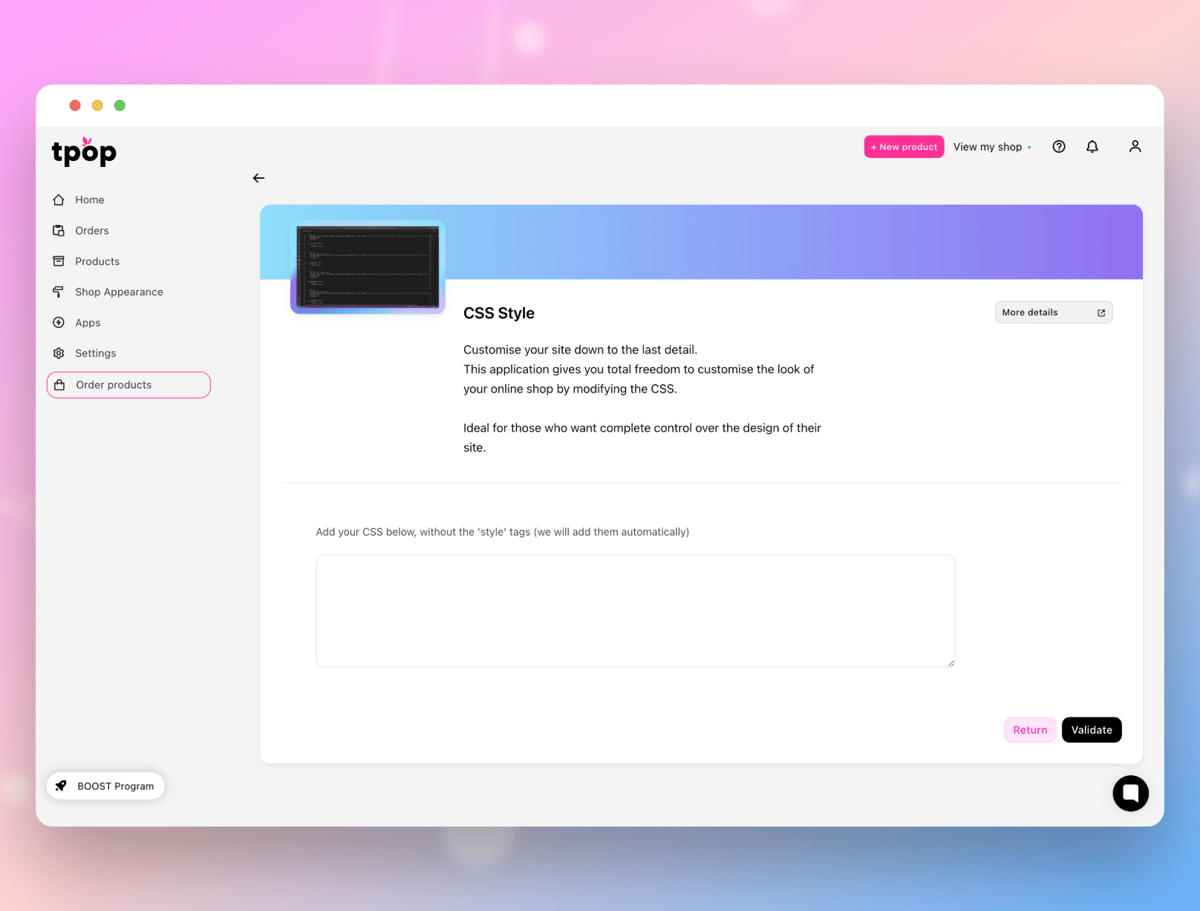
3 - En línea
Una vez que hayas personalizado tu tienda, puedes ponerla en línea en unos sencillos pasos.
El acceso a tu tienda está inicialmente protegido por contraseña, para que puedas personalizar y crear tus productos con total tranquilidad antes de ponerla a disposición del público.
Para empezar, ve a la página de inicio de TPOP. Una vez en esta página, haz clic en el enlace "Configuración" del menú de la izquierda y, a continuación, en "Tienda".
Entonces te encontrarás en la página de configuración de tu tienda: puedes hacer clic en "Seguridad y visibilidad" y aparecerá una casilla indicando que tu tienda está activa y abierta a todo el mundo. Si quieres desactivarla, haz clic en la casilla "Proteger el acceso a mi tienda con una contraseña".
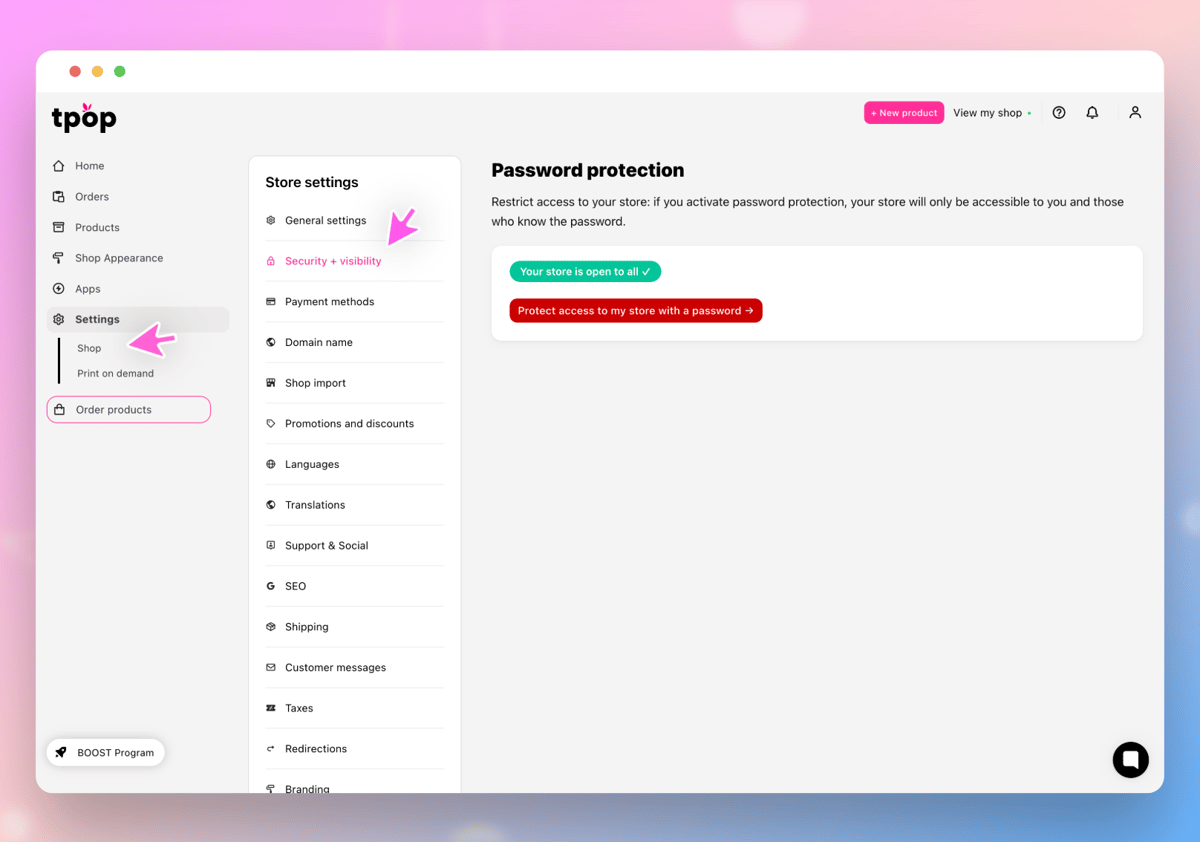
Es importante que tengas en cuenta que también se te pedirá que introduzcas los datos de tu tienda en la sección "Configuración general". Esto es esencial para una comunicación eficaz con tus clientes.